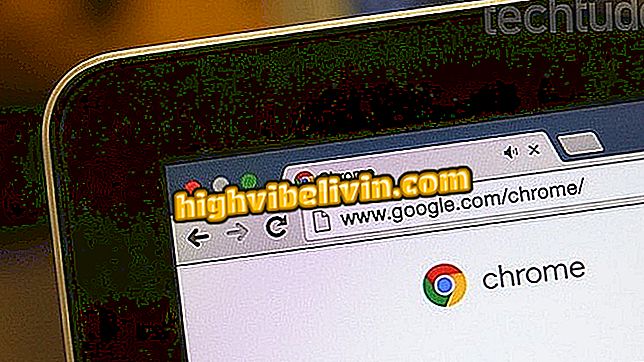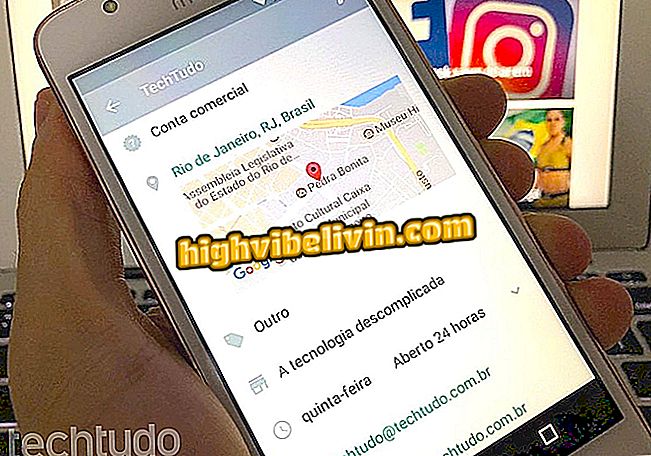PhotoScape के प्रमुख शॉर्टकट जानने के लिए और फ़ोटो संपादन में तेजी लाएं
फोटोस्केप एक मुफ्त छवि संपादन कार्यक्रम है जो उन लोगों के लिए एक विकल्प के साथ काम करता है जो फ़ोटोशॉप के लिए भुगतान करने के इच्छुक नहीं हैं। विंडोज और मैकओएस उपकरणों के लिए उपलब्ध, इस कार्यक्रम में शैली के अन्य सॉफ्टवेयरों के लिए आम है, जैसे फ़ोटो का आकार बदलना और क्रॉप करना, फ़िल्टर लागू करना, स्पॉट्स और लाल आँख को हटाना, असेंबली बनाना और यहां तक कि एनिमेटेड जीआईएफ बनाना। कार्यों के निष्पादन की सुविधा के लिए, कई कीबोर्ड शॉर्टकट भी हैं। Photoscape के शीर्ष शॉर्टकट के लिए नीचे देखें और अपना काम आसान करें।
PhotoScape X: आपके कंप्यूटर पर फ़ोटो संपादित करने के आठ कार्य

फोटोस्केप में पिकासा की तुलना में अधिक संपादन उपकरण हैं
स्क्रीन
Shift + Enter: "संपादक" टूल में चयनित फोटो खोलें
Ctrl + Enter: चयनित फ़ोटो से फ़ोल्डर छवियों के साथ एक स्लाइड शो शुरू करें
F5: फोल्डर्स को अपडेट करना
हटाएं: चयनित फ़ोटो हटाएं
दर्ज करें: चयनित छवि को पूर्ण स्क्रीन में प्रदर्शित करें
संपादक
Ctrl + S: संपादित छवि को सहेजें
Ctrl + Z: पिछले चरण को पूर्ववत करें
Ctrl + Left-click: आईड्रॉपर टूल का उपयोग करें, जो आपको इमेज में उपलब्ध कलर को कॉपी करने देता है
Ctrl + C: फोटो को क्लिपबोर्ड पर कॉपी करें
Ctrl + V: लोड क्लिपबोर्ड फोटो
Ctrl + E: फोटो के EXIF डेटा के साथ डिस्प्ले विंडो
Ctrl + B: ओपन कलर बैलेंस सेटिंग्स

PhotoScape कलर बैलेंस विंडो
Ctrl + F: मूवी प्रभाव विकल्प खोलें

PhotoScape मूवी प्रभाव विकल्प
Ctrl + W: सफेद संतुलन को ट्रिगर करता है, जो फोटो में सफेद रंग के साथ एक बिंदु पर क्लिक करके नीले या पीले रंग की छवियों को सही करता है

PhotoScape व्हाइट बैलेंस टूल
Ctrl + key +: ज़ूम इन करें
Ctrl + key -: ज़ूम आउट करें
Ctrl + 0: मूल का सामना करते हुए, किसी भी ज़ूम सेटिंग से छवि बनाएं
Ctrl + Alt + 0: छवि को 100% ज़ूम पर रखें, यानी जितना संभव हो सके

PhotoScape में किसी फ़ोटो का अधिकतम ज़ूम
Ctrl + G: छवि को ताज़ा करने के लिए संसाधन विंडो खोलें

PhotoScape छवि को रोशन करने के लिए सुविधाएँ
Ctrl + M: कलर कर्व्स को एडिट करने के लिए विंडो खोलें

PhotoScape रंग घटता विकल्प
Ctrl + Q: पूर्ण स्क्रीन में प्रदर्शन छवि
GIF एनीमेशन
Ctrl + Delete: सूची से सभी फ़ोटो हटाएं

PhotoScape में सभी GIF छवियों को हटा दें
Ctrl + बाएँ तीर : चयनित फ़ोटो को अनुक्रम के बाईं ओर ले जाएँ
Ctrl + दाएँ तीर : चयनित फ़ोटो को अनुक्रम के दाईं ओर ले जाएँ
Ctrl + A: GIF बनाने के लिए चुनी गई सभी तस्वीरों का चयन करें
Ctrl + S: एनिमेटेड GIF को सेव करें
बैच के संपादक
डालें: तस्वीरें जोड़ें

PhotoSvape बहुत सारे संपादक
कम्बाइन
डालें: तस्वीरें जोड़ें
Ctrl + C: फोटो को क्लिपबोर्ड पर कॉपी करें
Ctrl + V: लोड क्लिपबोर्ड फोटो
तैयार है। इन युक्तियों का उपयोग करके, आप तेजी से कई फोटोस्केप सुविधाओं का उपयोग करने में सक्षम होंगे।
सबसे अच्छा फोटो एडिटिंग एप्लीकेशन क्या है? आप इस विषय का उत्तर नहीं दे सकते